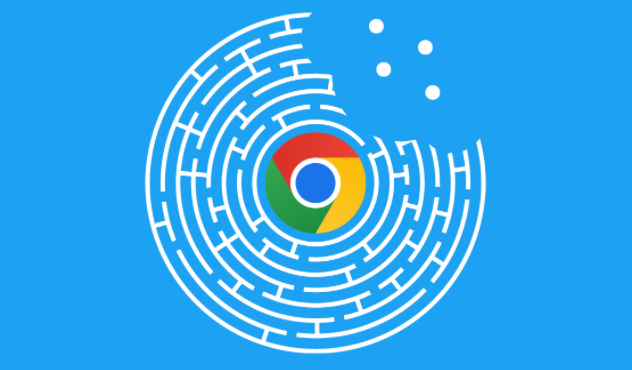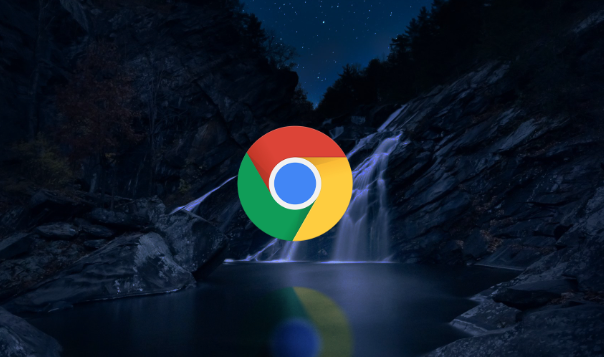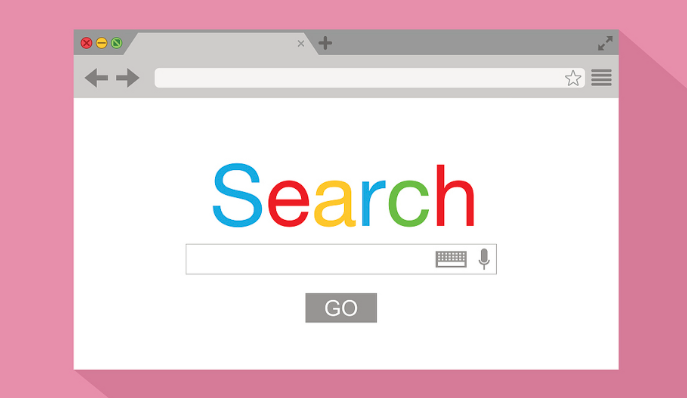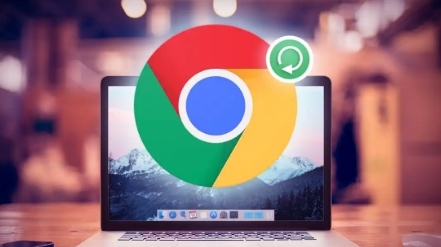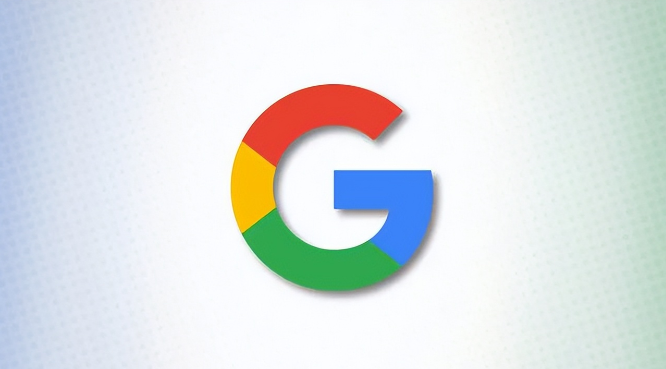当前位置:
首页 > Chrome浏览器隐私保护插件安装指南
Chrome浏览器隐私保护插件安装指南
时间:2025年05月29日
来源:谷歌浏览器官网
详情介绍
1. 选择合适的隐私保护插件:在Chrome网上应用店中,有多种隐私保护插件可供选择,如“Privacy Badger”可阻止广告追踪器;“uBlock Origin”能过滤广告和恶意网站;“HTTPS Everywhere”可确保网站使用加密连接等。根据自己的需求和偏好,挑选合适的插件。
2. 安装插件:打开Chrome浏览器,点击右上角的三个点图标,选择“更多工具”,再点击“扩展程序”。在扩展程序页面中,点击“打开Chrome网上应用店”。在应用店的搜索框中输入选定的插件名称,如“Privacy Badger”,然后点击搜索结果中的插件图标。在插件详情页面中,点击“添加至Chrome”按钮,浏览器会提示确认安装,点击“添加扩展程序”即可开始安装。
3. 配置插件:安装完成后,有些插件可能需要进行进一步的配置。例如,“uBlock Origin”安装后,可点击插件图标,进入设置页面,根据自己的需求添加或删除广告过滤规则,调整过滤级别等。对于其他插件,也可按照其提供的设置选项进行个性化配置,以达到最佳的隐私保护效果。
4. 注意事项:只从官方的Chrome网上应用店安装插件,以确保插件的安全性和兼容性。避免安装来源不明的插件,防止引入恶意软件。定期检查插件的更新,及时更新插件版本,以获得更好的隐私保护功能和修复可能存在的安全漏洞。

1. 选择合适的隐私保护插件:在Chrome网上应用店中,有多种隐私保护插件可供选择,如“Privacy Badger”可阻止广告追踪器;“uBlock Origin”能过滤广告和恶意网站;“HTTPS Everywhere”可确保网站使用加密连接等。根据自己的需求和偏好,挑选合适的插件。
2. 安装插件:打开Chrome浏览器,点击右上角的三个点图标,选择“更多工具”,再点击“扩展程序”。在扩展程序页面中,点击“打开Chrome网上应用店”。在应用店的搜索框中输入选定的插件名称,如“Privacy Badger”,然后点击搜索结果中的插件图标。在插件详情页面中,点击“添加至Chrome”按钮,浏览器会提示确认安装,点击“添加扩展程序”即可开始安装。
3. 配置插件:安装完成后,有些插件可能需要进行进一步的配置。例如,“uBlock Origin”安装后,可点击插件图标,进入设置页面,根据自己的需求添加或删除广告过滤规则,调整过滤级别等。对于其他插件,也可按照其提供的设置选项进行个性化配置,以达到最佳的隐私保护效果。
4. 注意事项:只从官方的Chrome网上应用店安装插件,以确保插件的安全性和兼容性。避免安装来源不明的插件,防止引入恶意软件。定期检查插件的更新,及时更新插件版本,以获得更好的隐私保护功能和修复可能存在的安全漏洞。